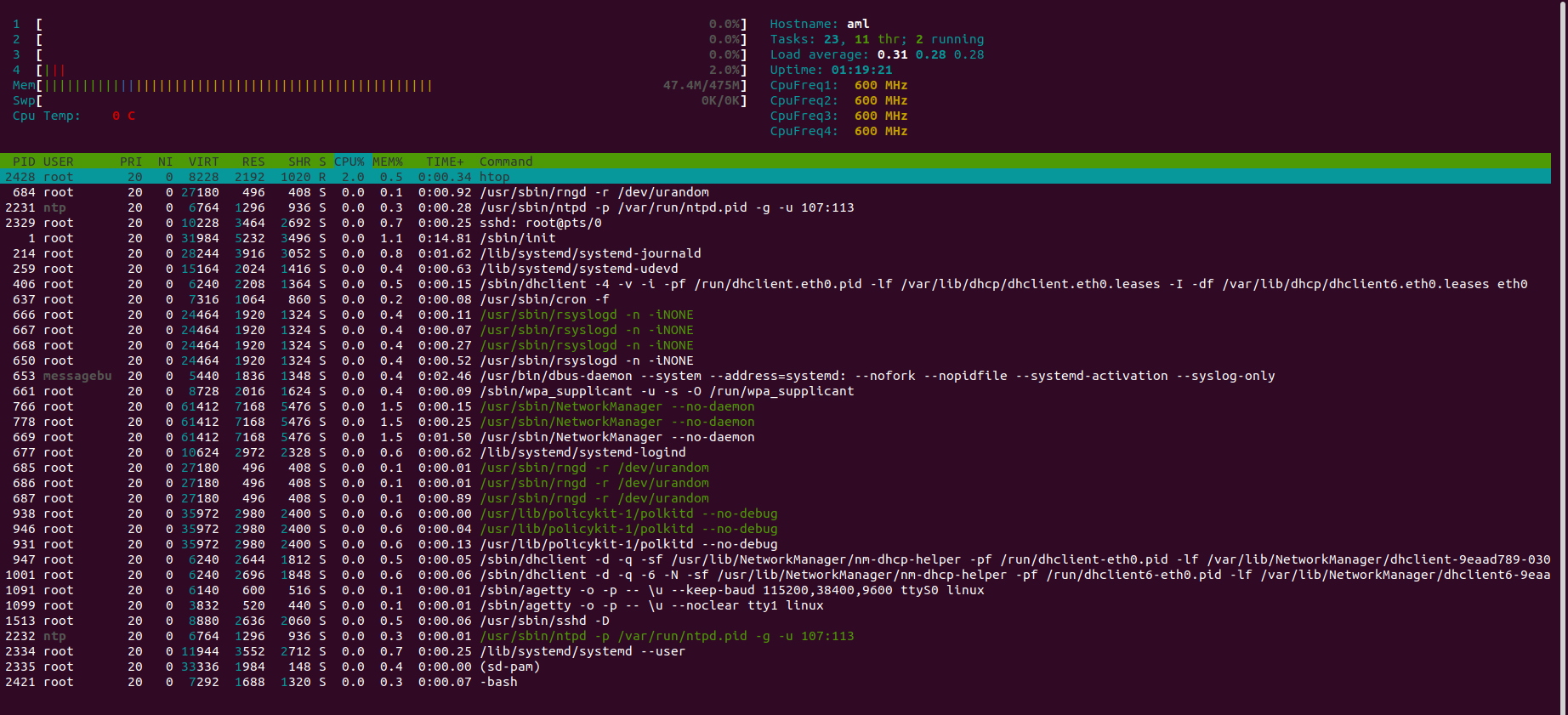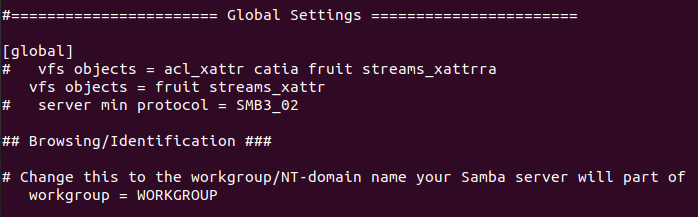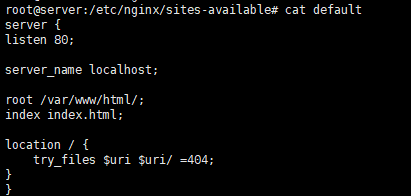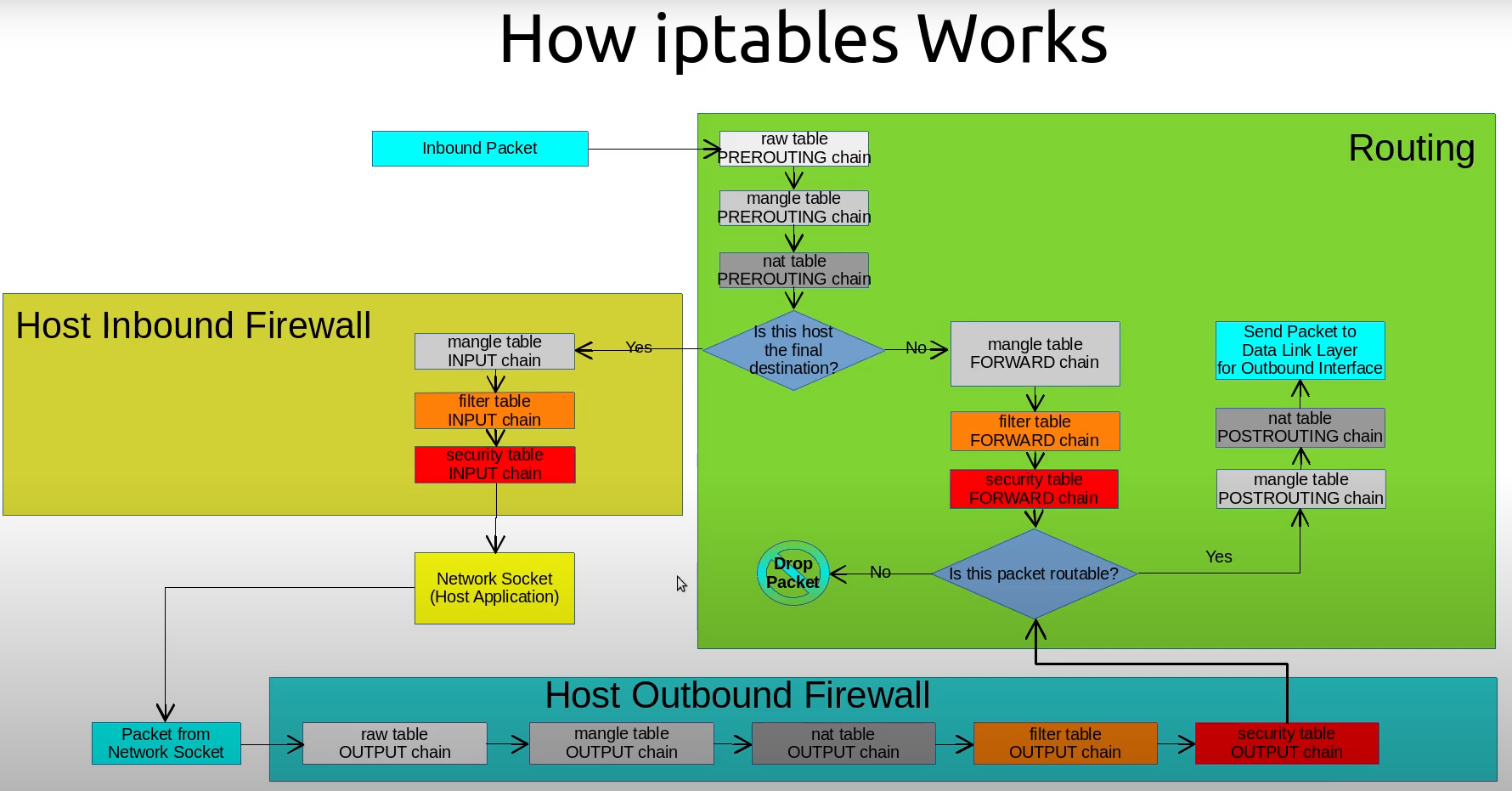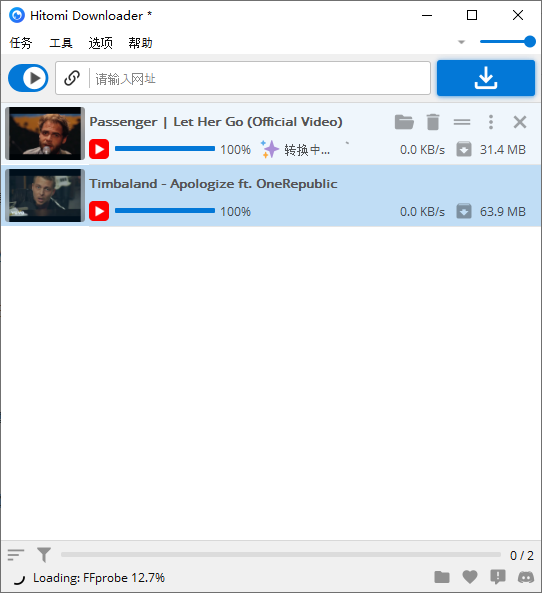000001. 浏览器安装SwitchyOmega插件 让浏览器流量全部走该插件 2021-9-27.mp4
000002. 通过Windows平台的V2rayN客户端,测试v2ray节点速度 2021-9-29-v2.0.mp4
000003. 在服务器上安装部署shadowsocks-libev服务端 2021-10-8.mp4
000004. SSH连接海外服务器非常卡,来吧,最简单的使用中转拯救你自己买的龟速的海外服务器的攻略 幼儿园篇 2021-10-13.mp4
000005. 基于Nginx做一个WEB服务器,做一个供测速用的HTTP链接文件,测速文件的大小可以自己定义 20211013.mp4
000006. Netch客户端的进程模式,给Windows系统下的软件,给Xshell7进行进程级别的代理,类似手机APP的分应用代理 20211020.mp4
000007. Netch客户端的进程模式,给Windows系统下的谷歌地球Google Earth Pro进行单应用加速,不会影响到其他软件 20211020.mp4
000008. 在海外Linux服务器上安装部署自己的shadowsocks节点,必学必会的基础教程 20211021.mp4
000009. 更优雅的白嫖免费节点,V2Ray和Shadowsocks双层隧道,稳稳过墙,兼顾速度和隐私安全 20211021.mp4
000009. 更优雅的白嫖免费节点,V2Ray和Shadowsocks双层隧道,稳稳过墙,兼顾速度和隐私安全 20211021v2.0.mp4
000010. 最简单的方式,创建一个带用户名密码的socks5代理,幼儿园级别的篇章 20211025.mp4
000012. 谷歌浏览器插件,Cookie AutoDelete,浏览器隐私保护的利器,建议时常清理浏览器的cookie 20211027v2.mp4
000013. 网络基础,从零开始,构建自己的HTTP,HTTP,SSOCKS4,SOCKS5的通用代理池项目,第A-01篇,架构设计 20211027.mp4
000014. 通用代理池项目,第A-02篇,出师不利,买服务器VPS做数据库,遇到被墙的IP,介绍简单的被墙服务器的连接和初始化.mp4
000015. 通用代理池项目,第A-03篇,活学活用,买服务器VPS做数据库,遇到被墙的IP,简单介绍服务器的IPv6的SSH连接 20211031.mp4
000016. 通用代理池项目,第A-04篇,Debian系统上的PostgreSQL数据库安装 20211101.mp4
000017. 通用代理池项目,第A-05篇,数据库核心数据表的设计,构建-1 20211101.mp4
000017. 通用代理池项目,第A-05篇,数据库核心数据表的设计,构建-2 20211101.mp4
000018. 通用代理池项目,第A-06篇,数据库数据表的解耦设计 20211101.mp4
000019. 通用代理池项目,第A-07篇,重新买一个VPS服务器 20211102.mp4
000020. 特别篇章,闲聊,下班时间,魔都地铁,众众众众众众众我众众众众众 20211104.mp4
000021. 通用代理池项目,第A-08篇,PostgreSQL,解耦后的数据表重建 20211107.mp4
000022. 通用代理池项目,第A-09篇,采集模块,环境构建,Debian 10系统下Python3,pip3和selenium安装 20211107.mp4
000023. 通用代理池项目,第A-10篇,采集模块的构建,Debian 10系统下Chrome以及Chrome Driver安装 20211108.mp4
000024. 通用代理池项目,第A-11篇,采集模块,采集一个静态类型的网页 20211114.mp4
000025. 通用代理池项目,第A-12篇,Windows 10平台安装Python 3.10 20211114.mp4
000026. 通用代理池项目,第A-13篇,Windows本地到远程Linux系统的文件传输,Windows 10安装winscp,且让Winscp走V2ray线路进行加速 20211115.mp4
000027. 通用代理池项目,第A-14篇,采集模块,采集freeproxy这个网站的数据 20211116.mp4
000028. 通用代理池项目,第A-15篇,采集模块,代码,解耦合,模块化,上篇 20211116.mp4
000028. 通用代理池项目,第A-15篇,采集模块,代码,解耦合,模块化,下篇 20211116.mp4
000029. 通用代理池项目,第A-16篇,闲聊,提前来看看完成品的通用代理池的样子 20211118.mp4
000030. 通用代理池项目,第A-17篇,采集模块,采集freeproxy网站的页码处理 20211121.mp4
000031. 通用代理池项目,第A-18篇,采集模块,Python3,到PostgreSQL数据库的连接 20211121.mp4
000032. 通用代理池项目,第A-19篇,检测模块,一个通用代理的检测可用的方式 20211125.mp4
000033 TikTok收看的技术指南,规则清单,收看TikTok的必备技术教程 20211201
000034 云VPS安装Windows,将一个Linux系统的主机,通过dd方式,安装为Windows系统的技术实践 20211202
000035 TikTok 无水印,高清视频下载,简单易用的一个方式 20211205
000036 安卓Android高效的开源投屏工具,scrcpy,使用介绍 20211207
000037 卡哇伊,轻松将你的自拍照片转化为卡通风格的画作 20211208
000038 简洁的在线绘图网站tldraw功能尝鲜介绍 20211212
000039 冷门的隧道协议PingTunnel概览,配置简单,可用于过市面上绝大部分的硬件防火墙 20211212
000040 隧道协议PingTunnel的安卓SagerNet配置,失败,需要root权限,本视频翻车 20211212
000041 Windows环境上使用Nginx 1.20.2最新稳定版本,做一个文件服务器 20211213
000042 迅雷极速版本1.0.35.366,No迅雷广告,正确安装的姿势方法 20211213
000043 国行安卓Android设备,收看TikTok技术指南 20211214
000044 iPad设备上TikTok收看的技术指南 20211215
000045 轻松获取土耳其或其他任意地区的IP地址,巧用双层隧道,注册土耳其区域的Netflix 2021-12-16
000046 脱离红尘,专注工作,Chrome浏览器的文本模式插件,TEXT MODE尝鲜使用 20211219
000047 多么痛的领悟,防止社会性死亡,务必关闭Windows资源管理器的最近打开选项 20211220
000048 苹果iOS,Shadowrocket支持的链式转发,Relay协议预览 20211222 (本期配置错误,请看84期视频)
000049 Linux环境的Bench脚本,测量Linux服务器的配置规格,内存大小,读写性能 20211223
000050 国行安卓Android手机,TikTok视频,支持无水印下载的软件,SnapTik功能验证实测 20211223
000051 基于Debian 10平台的docker-ce安装和使用 20211226
000052 基于apt包管理的走代理update的方式,实现快速apt update和安装docker-ce 20211226
000053 TikTok 注册使用的一些小注意点 20211227
000054 遁甲利器,proxychains4 链式工具,让终端里面的命令或程序畅享隧道 20211228
000055 节点测速,订阅测速,Win平台Stairspeedtest reborn的使用及进阶设置 20211229
000056 玩转树莓派Raspberry,镜像写入,在Windows平台的操作演示 2022-01-04
000057. 你2022开年修V2ray梯子么,VMess MD5 认证信息 淘汰机制,影响及解决办法 2022-1-6.mp4
000058. 配置树莓派2 Raspberry 2 Model B V1.1 2014从USB启动 boot startup的SSD固态硬盘启动 2022-1-9
000059. 玩转订阅地址转换神器 subconverter,基础设置及订阅转换API接口的使用 2022-1-11
000060. 玩转订阅地址转换神器 subconverter,修改端口设置及TikTok规则适配 2022-1-12
000061. 玩转订阅地址转换神器 subconverter,编译项目,适配Clash v1.9.0内核的更新 2022-1-15
000062. 记录一次树莓派Raspberry频繁重启reboot的故障,及处理方式 2022-1-16
000063. 开源下载工具Hitomi-Downloader,开箱使用介绍 2022-1-17
000064. 超低功耗树莓派2上搭建开源下载工具Transmission 2022-1-17
000065. 玩转订阅地址转换神器 subconverter,含前端,完整的搭建过程 2022-1-23
000066. 玩转树莓派Raspberry,超低功耗的家庭媒体文件中心,安装proxychains4.16工具 2022-1-25
000067. 玩转树莓派Raspberry,超低功耗的家庭媒体文件中心,安装docker-ce环境 2022-1-25
000068. V2Ray和socks5双层隧道,出国回国都可以,兼顾速度和隐私安全的玩法 20220206
000069. 开源下载工具Hitomi-Downloader,返场答疑 20220206
000070. iperf3测速工具,简单教学,可供测局域网,路由器性能,接入网汇聚性能 20220207
000071. ipip点net,查询IP地址归属信息,访问频次被限制问题 20220208
000072. 玩转树莓派Raspberry,配置SAMBA服务,含后续的Windows 10计算机、苹果手机访问树莓派SMB体验 20220210
000073. 玩转树莓派Raspberry,配置Nextcloud服务,含外部存储配置,浏览器访问Nextcloud体验 20220213
000074. 迅雷赚钱宝二代,矿渣复活记,它几乎是市面上最便宜的4核armbian Linux低功耗设备硬件了 2022-2-14
000075. 制作获取当前设备公网地址IP的API接口,基于FLASK实现的栗子 2022-2-16
000076. 建站云服务器的网络状况评估,全国或全球多地ping工具介绍 2022-2-17
000077. 冷门的隧道协议PingTunnel进阶配置,第一课,增加ping tunnel客户端国内云VPS入口服务器 2022-02-21
000078. 冷门的隧道协议PingTunnel进阶配置,第二课,增加iptables双端限速 2022-02-27
000079. 基于sjlleo的netflix-verify,检测VPS服务器IP地址或节点IP是否支持Netflix流媒体 2022-2-28
000080. 系统环境Ubuntu 20.04或者Debian 10,安装MySQL 8.0.28数据库 2022-03-01
000081. 基于双栈服务器的原生IPv6地址,解锁当地Netflix HBO等流媒体 2022-03-03
000082. 推荐两个不错的dd系统镜像的直链下载源网站 2022-03-08
000083 全球最大的数字图书馆,Z-library介绍,下载图书的好去处 2022-03-12
000084 苹果iOS的Shadowrocket的Relay协议节点配置,纠正48期的错误 2022-3-14
000085 苹果iOS,Shadowrocket进阶,基于小火箭自定义规则,配置广告拦截或者IP拦截 20220317
000086 Firefox,火狐浏览器,安装adblock或ublock广告拦截插件的问题 2022-3-21
000087 配置基于IPv6优先的Shadowsocks-libev,可供流量落地,解锁流媒体的需求 20220327 对应博客地址 https://dasmz.com/?p=1804
000088 基于aircrack-ng跑无线信号WIFI的握手包密码,可无需字典文件 2022-4-1
000088 本期博客地址 https://dasmz.com/?p=1749
000088 本期视频地址 https://youtu.be/xFrSVniOJkQ
000089. 云平台,虚拟化,Proxmox VE基础入门 2022-4-6
本期博客地址 https://dasmz.com/?p=1869
本期视频地址 https://youtu.be/Ljy3qvtFzgo
000090 编译安装shadowsocks-libev 3.3.5,Mbed-TLS 2.28.0,libsodium 1.0.18 20220416
本期博客地址 https://dasmz.com/?p=1845
本期视频地址 https://youtu.be/UKhBQxh72rg
000091 基于v2ray使用其他Shadowsocks服务器的IP为落地 20220417
本期博客地址 https://dasmz.com/?p=2017
本期视频地址 https://youtu.be/-_erDVvCEI0
000092 常见文件传输协议介绍,及samba配置进阶,分用户分目录权限 20220421
本期博客地址 https://dasmz.com/?p=1347
本期视频地址 https://youtu.be/tA1nKJAsVfo
000093 聊聊微博知乎今日头条小红书,显IP归属地的事,及如何更改IP地址 20220430
本期博客地址 https://dasmz.com/?p=2185
本期视频地址 https://youtu.be/8XyXYZMRk3Y
000094 技术篇章,微博知乎今日头条小红书抖音等显IP归属地的事,如何更改IP地址 20220430
本期视频地址 https://youtu.be/iq9xiz64QvY
000095 基于Docker部署的Nextcloud,缺失视频的缩略图封面的解决方法 20220504
本期博客地址 https://dasmz.com/?p=2203
本期视频地址 https://youtu.be/DceuugvA4GQ
000096 专题技术篇,微博知乎今日头条小红书抖音等显IP归属,人在国内,需更改IP到其他省份 20220508
本期博客地址 https://dasmz.com/?p=2185
本期视频地址 https://youtu.be/h3IaGlf-ufQ
000097 Linux低功耗环境,基于Youtube-dl下载Youtube的视频列表 20220514
本期博客地址 https://dasmz.com/?p=2317
本期视频地址 https://youtu.be/SS9txQOs8jI
000098 Windows环境,基于命令行的方式,yt-dlp工具,下载YoutubeTwitterTikTok视频 20220528
本期博客地址 https://dasmz.com/?p=2367
本期视频地址 https://youtu.be/miMJ9_MzbT4
000099 家长必看,孩子上网课的Windows电脑,权限设置及网站拦截配置 20220604
本期博客地址 https://dasmz.com/?p=2387
本期视频地址 https://youtu.be/urDMCKfkP_k
000100 批量下载Twitter高清大图的重要工具,谷歌浏览器扩展Fatkun Batch Download Image 20220614
本期博客地址 https://dasmz.com/?p=2414
本期视频地址 https://youtu.be/iDtt4eTrbBk
000101 [闲聊话题] 关于 提示存在通过技术手段使其成为跨境节点等行为 2022-6-18
本期博客地址 https://dasmz.com/?p=2423
本期视频地址 https://youtu.be/jWNtqHUIfH0
000102 NFS 文件存储,安装配置使用,为Linux服务器/Docker容器提供持续化的文件存储 2022-6-25
本期博客地址 https://dasmz.com/?p=2515
本期视频地址 https://youtu.be/BRGHQsleQYs
000103 基于frp,配置内网映射,示例映射内网Windows远程桌面,方便公网访问 2022-7-3
本期博客地址 https://dasmz.com/?p=2551
本期视频地址 https://youtu.be/jt9xUVWZrzU
000104 基于winsw,配置软件应用为windows的服务,方便开机启动,及服务管理 2022-7-10
本期博客地址 https://dasmz.com/?p=2580
本期视频地址 https://youtu.be/SYEFAk1Z7aw
000105 抖音IP归属,专栏,含修改IP归属的成功视频演示 20220717
本期博客地址 https://dasmz.com/?p=2185
本期视频地址 https://youtu.be/WwQV5ObZEJY
000106 基于商用的no-ip,免费稳定的DDNS 配置方案 2022-7-25
本期博客地址 https://dasmz.com/?p=2616
本期视频地址 https://youtu.be/OMWQf27Wf9E
000107 纯内网环境下,Windows系统的激活问题,搭建内网KMS服务器 2022-8-1
本期博客地址 https://dasmz.com/?p=2633
本期视频地址 https://youtu.be/BWmgr0MvMSo
000108 硬盘文件系统损坏,快速格式化,误删文件情景下的数据恢复 2022-8-7
本期博客地址 https://dasmz.com/?p=2661
本期视频地址 https://youtu.be/s4cIBF4BIkY
000109 苹果iOS投屏到Windows电脑,可供操作苹果iOS设备的演示,或者手机游戏直播 2022-8-17
本期博客地址 https://dasmz.com/?p=2705
本期视频地址 https://youtu.be/_CvbHQEX6uo
000010 安装Windows,再也不愁缺少驱动器的设备驱动程序,基于微PE制作系统安装工具盘 2022-8-25
本期博客地址 https://dasmz.com/?p=2725
本期视频地址 https://youtu.be/ywFulH1ic58
000111 API接口,检测IP代理,透明代理是否可用的API接口,完成发布 2022-9-2
本期博客地址 https://dasmz.com/?p=2736
本期视频地址 https://youtu.be/yWTZ0SupwSo
000112 搭建自己的speedtest测速网页,测试WIFI6路由器性能 2022-9-17
本期博客地址 https://dasmz.com/?p=2753
本期视频地址 https://youtu.be/To8jsW8LhJA
000113 海外住宅IP代理,购买使用教程指南 2022-9-25
本期博客地址 https://dasmz.com/?p=2795
本期视频地址 https://youtu.be/3GCOTwLZr_U
000114 Windows平台,键盘按键实时显示工具 keyviz 简单易用 2022-10-18
本期博客地址 https://dasmz.com/?p=2826
本期视频地址 https://youtu.be/fc9fHENV_yk
000115 常见Linux发行版本,开云主机的时候,系统选择 2022-10-30
本期博客地址 https://dasmz.com/?p=2861
本期视频地址 https://youtu.be/rthJwTcCp0A
000116 前缀长度64的公网IPv6地址,给Ubuntu服务器增加公网IPv6地址 2022-11-09
本期博客地址 https://dasmz.com/?p=2879
本期视频地址 https://youtu.be/v7_vynGTNAo
000117 免输入密码,使用私钥方式SSH登录Linux服务器 2022-11-20
本期博客地址 https://dasmz.com/?p=2898
本期视频地址 https://youtu.be/d9y9Kxl-4G0
000118 苹果iOS,Shadowrocket进阶,基于小火箭自定义规则,配置微信直连规则,微信规则 2022-12-04
本期博客地址 https://dasmz.com/?p=2961
本期视频地址 https://youtu.be/RafbGW33JuI
000119 注册美区APPID操作指南 2022-12-10
本期博客地址 https://dasmz.com/?p=381
本期视频地址 https://youtu.be/l9-J1haORg0
视频(总)
https://www.youtube.com/channel/UCWONy0Gob2eCk9XEBM07kmA/videos